close

在專案估價單中按下「確認採購」的按鈕後, 即可進入採購發包的作業流程。在專案管理中選擇某一專案,再點選「採購發包」,即可看到以下頁面
一、 調整廠商頁面

 | 首先是「調整廠商」的頁面。
| 首先是「調整廠商」的頁面。
 | 在此請選擇您發包所依據的估價單版本,可選擇的版本只有「確認採購」及「確認追加減」二種狀態。說明畫面請看下方 1-1、發包單依據估價單版本
| 在此請選擇您發包所依據的估價單版本,可選擇的版本只有「確認採購」及「確認追加減」二種狀態。說明畫面請看下方 1-1、發包單依據估價單版本
 | 在此選擇廠商與發包給他的工種。選擇完後會在下方顯示工料內容。若您不需要調整廠商可直接在右方按下「轉為發包單」的按鈕
| 在此選擇廠商與發包給他的工種。選擇完後會在下方顯示工料內容。若您不需要調整廠商可直接在右方按下「轉為發包單」的按鈕
說明畫面請看下方 1-2、選擇廠商
 | 點選工料名稱可進一步查看工料內容,後續請看下 一篇主題 : 加註發包說明
| 點選工料名稱可進一步查看工料內容,後續請看下 一篇主題 : 加註發包說明
 | 在此可全選所有的工料,或者您也可以在下方選取單一工料,預備將選取的工料進行更換發包廠商的作業
| 在此可全選所有的工料,或者您也可以在下方選取單一工料,預備將選取的工料進行更換發包廠商的作業
 | 承上述,點此處可將剛才選取的工料更換發包廠商。後續 流程請看下方 二、更換發包廠商
| 承上述,點此處可將剛才選取的工料更換發包廠商。後續 流程請看下方 二、更換發包廠商
1-1、發包單依據估價單版本
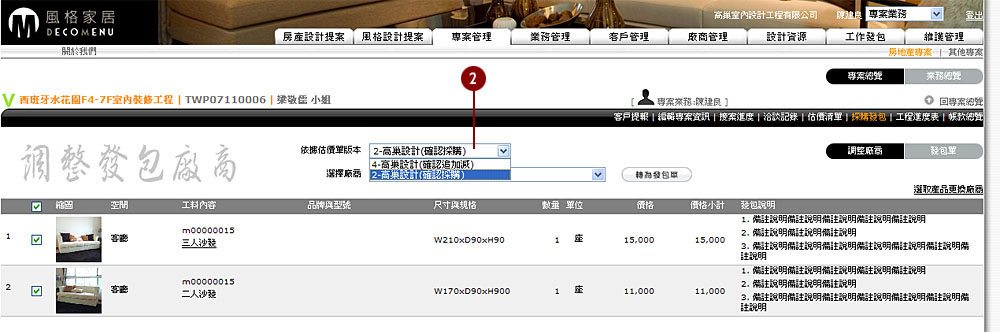
1-2、選擇廠商

 | 若一家廠商的發包內容分為2個工種,此下拉選單就會分為2個項目,意即將來是分為2份發包單傳送給這家廠商
| 若一家廠商的發包內容分為2個工種,此下拉選單就會分為2個項目,意即將來是分為2份發包單傳送給這家廠商
二、更換發包廠商
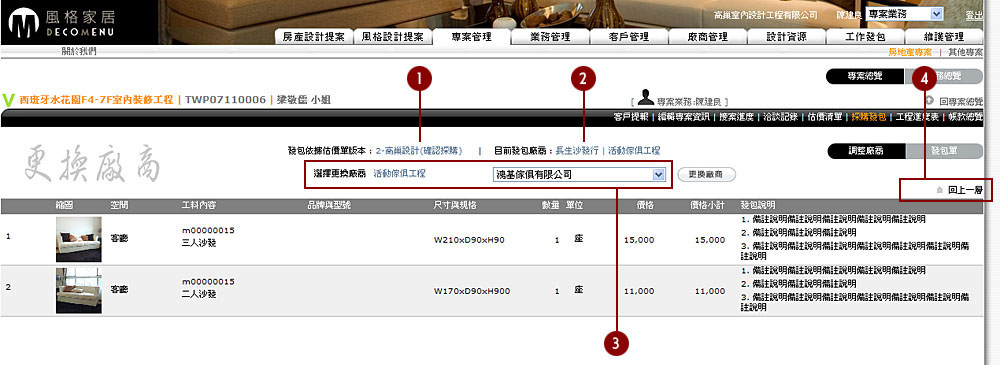
 | 此處顯示發包所依據的估價單版本
| 此處顯示發包所依據的估價單版本
 | 此處顯示目前發包的廠商與發包給他的工種
| 此處顯示目前發包的廠商與發包給他的工種
 | 在此選擇欲更換之廠商,只能更換同工種之廠商。選擇後按右方「更換廠商」按鈕
| 在此選擇欲更換之廠商,只能更換同工種之廠商。選擇後按右方「更換廠商」按鈕
 | 回到調整廠商總覽頁面
| 回到調整廠商總覽頁面
下一篇: 專案管理─採購發包─加註發包說明
全站熱搜


 留言列表
留言列表

